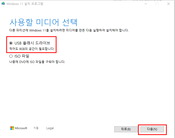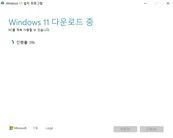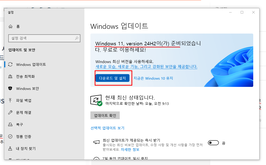윈도우11 USB 드라이브 만들기
오늘의 생활에 꼭 필요한 지식은 2025년 10월부터 윈도우 10 서비스 종료가 예정되어 있어 소프트웨어 업데이트를 제공하지 않는다고 발표했습니다. 계속 사용하게 되면 보안에 취약해지기 때문에 서비스 종료전 윈도우 11으로 업그레이드 해서 안정적으로 사용하시길 바랍니다.
✅ 윈도우11, 왜 업그레이드해야 할까?
- 🔹 더 직관적이고 깔끔한 사용자 인터페이스(UI)
- 🔹 강화된 보안 기능: TPM 2.0, 보안 부팅 필수
- 🔹 스냅 레이아웃, 가상 데스크톱으로 멀티태스킹 강화
- 🔹 게이머를 위한 DirectStorage 및 Auto HDR 지원
- 🔹 안드로이드 앱 실행 가능 (Amazon Appstore 연동)
✅ 업그레이드 전 확인사항
아래 시스템 요구사항을 충족하지 않으면 설치가 제한될 수 있습니다.
- CPU: 인텔 8세대 이상 또는 AMD Ryzen 2000 이상
- RAM: 4GB 이상
- 저장 공간: 64GB 이상 여유 공간
- TPM: 2.0 이상 필수
- 부팅 방식: UEFI + 보안 부팅 활성화
TIP: PC 상태 검사 도구를 통해 호환성 확인이 가능합니다.
내 컴퓨터 사양 확인하는 법
1. 윈도우 버튼 옆에 검색창에 시스템을 검색하면 2.시스템 내 정보를 선택해서 컴퓨터 사양을 확인할수 있습니다.
✅ 윈도우11 다운로드 방법 (2025년 기준)
- 설치 도구(Media Creation Tool) 다운로드
👉 공식 다운로드 페이지 접속 - ISO 파일을 이용한 설치
Rufus 등을 이용해 부팅 USB를 만들어 설치 가능 - Windows Update로 자동 업그레이드
설정 > 업데이트 및 보안 > Windows 업데이트
윈도우11 usb 설치 드라이브 만들기
1.윈도우 11 다운로드
윈도우 11다운로드
2. 다운로드 된 파일 설치
4.다운로드 후 USB 설치 파일 확인
✅ 무료 업그레이드 조건
2025년 기준으로도 윈도우 10 정품 사용자는 윈도우 11로 무료 업그레이드가 가능합니다. 업그레이드 시 기존 디지털 라이선스가 자동으로 이전 되며, 추가 인증 과정 없이 사용할 수 있습니다.
윈도우 업데이트 접속하면 윈도우11 설치 권장내용이 확인됩니다.
✅ 업그레이드 전 주의사항
- 💾 중요 파일 백업은 필수
- 🧰 드라이버 호환성 확인: 제조사 홈페이지 참고
- 🕒 설치 후 일시적 속도 저하: 백 그라운드 작업 영향
✅ 마무리: 지금이 업그레이드 적기
윈도우 11은 단순한 OS 업그레이드가 아닙니다. 더 안전하고 스마트 한 디지털 환경으로의 전환입니다. 지금 바로 업그레이드를 고려해보세요. 위 가이드를 참고하면 누구나 안전하게 진행할 수 있습니다.